win7安装QQ音乐提示安装或卸载程序已经在运行解决方法
摘要:最近用户在win7系统下载了QQ音乐2016在安装时出现提示“安装或卸载程序已经在运行”,点击确定后再次运行安装程序...
最近用户在win7系统下载了QQ音乐2016在安装时出现提示“安装或卸载程序已经在运行”,点击确定后再次运行安装程序或重启电脑后再次运行安装程序,依旧有此报错提示,导致无法安装,该怎么解决这个问题?下面一起看看win7安装QQ音乐2016提示“安装或卸载程序已经在运行”的解决方法。
解决方法:
1、将安装程序名称进行重命名,例如:原安装程序名为"QQMusic.EXE”;

2、重命名为"QQMusic_Setup.EXE",

(重命名后的安装程序名称可自由更改)后QQ音乐2016可顺利安装完成;
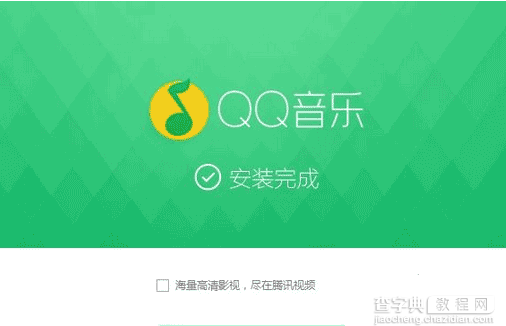
备注:
安装其他应用软件,例如百度云管家等软件时也遇到过相同的问题,重命名应用程序名称后均可顺利安装完成。
【win7安装QQ音乐提示安装或卸载程序已经在运行解决方法】相关文章:
★ win7系统开机卡在Thinkpad LOGO画面导致无法进入系统的三种解决方法
★ Win10免费升级过期怎么办?继续免费升Win10两种方法
★ Win10无法打开网站提示缺少一个或多个网络协议两种解决方法
★ Win7系统开机黑屏提示system halted的故障原因及解决方法
★ win8.1系统安装程序提示错误0×80004005解决方法
★ win10系统下打开office2013会提示配置进度的解决方法
★ Win7系统提示CMD不是内部或外部命令也不是可运行的程序的解决办法
★ Win7系统安装显卡驱动程序后出现花屏或分辨率调不了的故障原因及解决方法
★ Win7系统蓝屏提示错误代码0x0000040的解决方法
